固定資産一覧の操作方法
弥生会計での固定資産一覧の操作方法について税理士が順を追って画像付きで説明します。
なお、こちらのページの説明では弥生会計AEという会計事務所向けのソフトを使っていることにご留意ください。
したがって、こちらのページに記載がある項目であったとしても、訪問者様がご利用されている弥生会計のソフトの種類によっては該当がないものがある可能性があります。
その場合は、その項目は無視して読み進めていただければと思います。
①弥生会計のソフトを開きます
弥生会計のソフトを開いてください。
②固定資産一覧の画面を開きます
メニューバーの「拡張機能」>「固定資産管理」>「固定資産一覧」を選択してください。
または、クイックナビゲータの「決算・申告」>「固定資産管理」を選択してください。
そうすると「固定資産一覧」の画面が開きます。
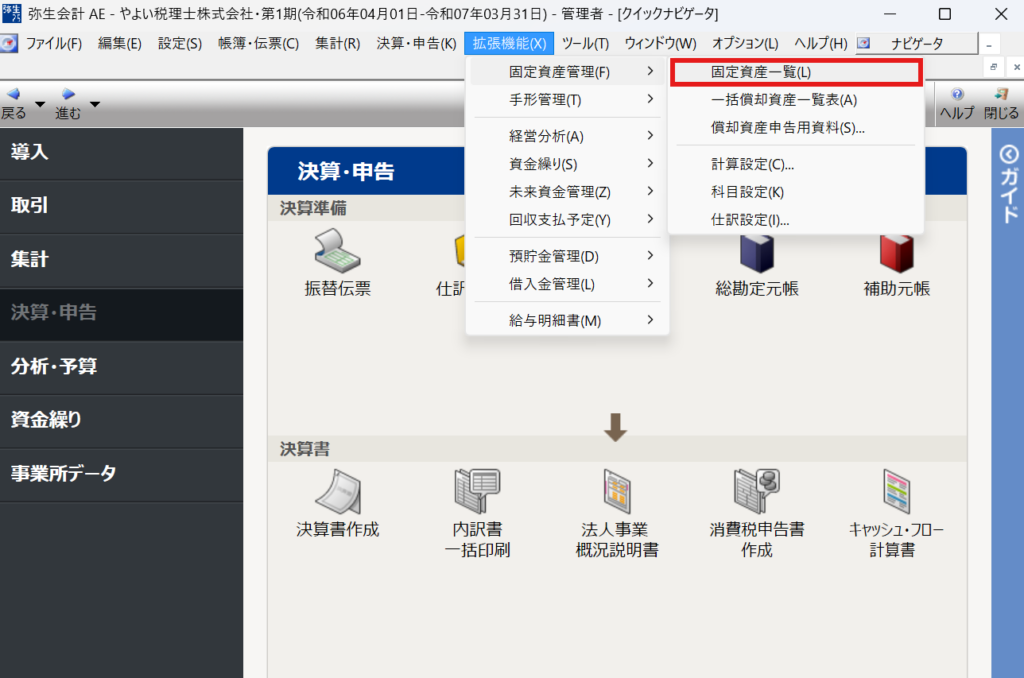
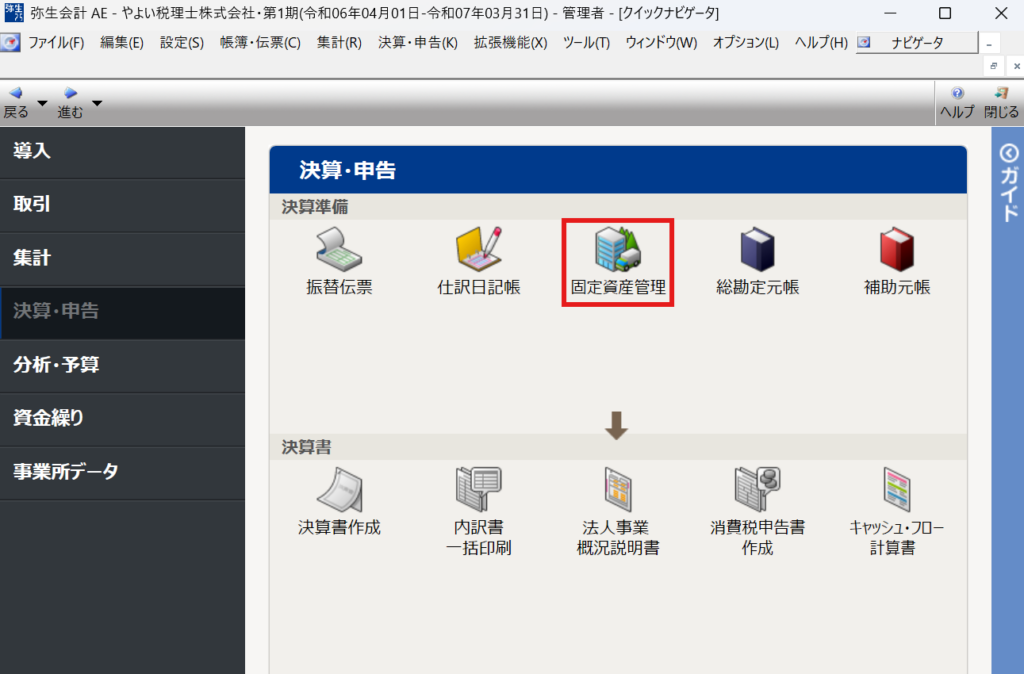
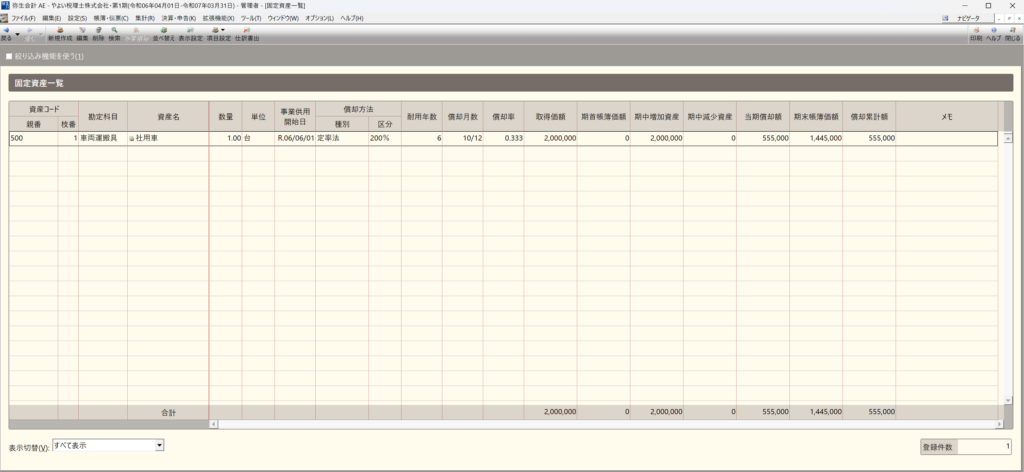
固定資産の新規登録
「固定資産一覧」の画面を開いたら「新規作成」ボタンをクリックしていください。
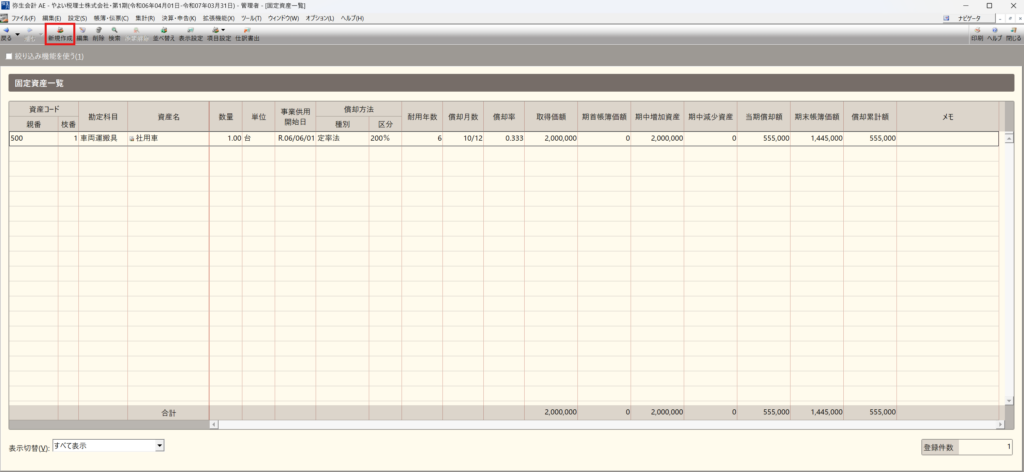
そうすると「固定資産の新規登録」というウィンドウがポップアップします。
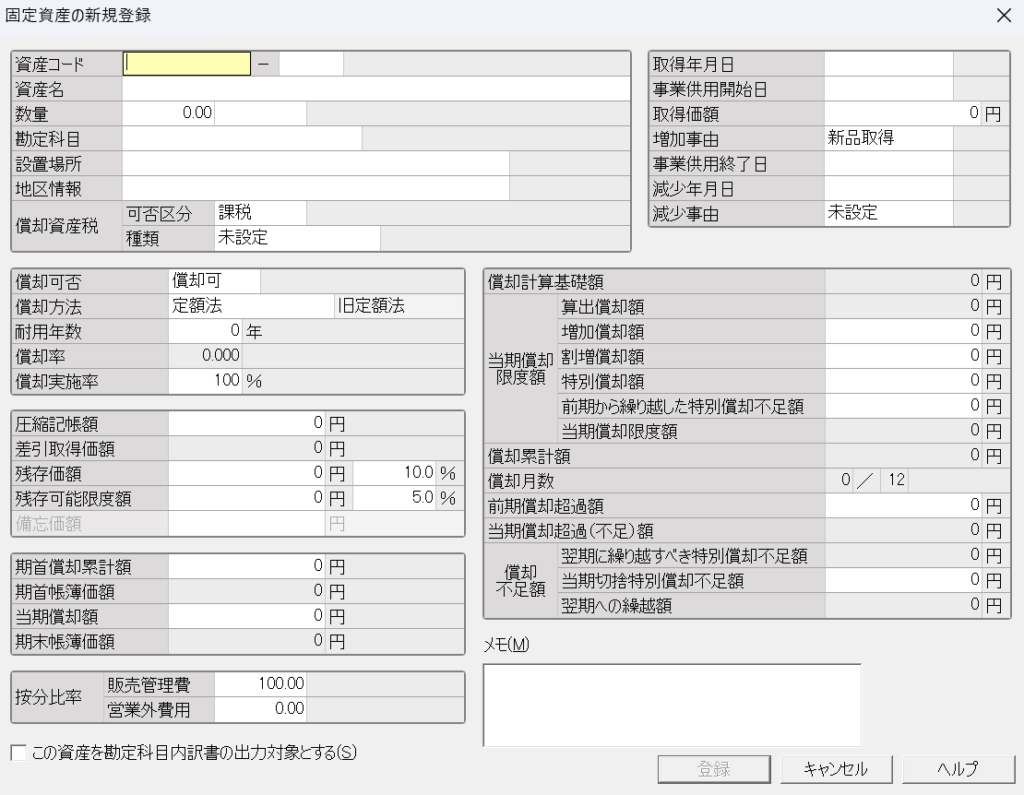
必要に応じて各種項目を入力してください。
入力が完了したら「OK」ボタンをクリックしてください。
資産コード
親番は、任意の漢字かな英数字記号で半角12文字全角6文字まで入力できます。
枝番は、数字のみで4文字まで入力できます。
資産名
任意の漢字かな英数字記号で半角50文字全角25文字まで入力できます。
数量
整数部分は4桁まで、小数部分は小数点以下2桁まで入力できます。
設置場所
プルダウンメニューからあらかじめ設定してある設置場所を選択します。
※設定の方法はこちらのページで説明していますので、スクロールしてお読みください。
地区情報
プルダウンメニューからあらかじめ設定してある設置場所を選択します。
※設定の方法はこちらのページで説明していますので、スクロールしてお読みください。
この項目は償却資産税の申告の際に有用です。
償却資産税-可否区分
プルダウンメニューから「課税」「非課税」「対象外」のいずれかを選択してください。
償却資産税-種類
上記の「償却資産税-可否区分」で「課税」を選んだ場合のみプルダウンメニューから資産の種類を選択してください。
償却可否
プルダウンメニューから「償却可」「償却不可」のいずれかを選択してください。
償却方法
プルダウンメニューからいずれかの償却方法を選んでください。
耐用年数
数字で耐用年数を入力してください。
償却実施率
数字で償却実施率を入力してください。
デフォルトでは100%になっています。
圧縮記帳額
数字で圧縮記帳額を入力してください。
備忘価額
数字で備忘価額を入力してください。
有形固定資産に関してはデフォルトでは1円になっています。
期首償却累計額
数字で期首償却累計額を入力してください。
新規資産の場合はデフォルトの0円のままで問題ありません。
当期償却額
他の項目を一通り入力すると自動計算されます。
手入力することもできます。
取得年月日
おすすめの年月日の入力方法は次のとおりです。(R.06/07/01の場合)
「20240701」「2024/7/1」「060701」「6/7/1」
事業供用開始日
取得年月日を入力すると自動で同じ年月日が入力されます。
取得年月日と事業供用開始日が異なる場合には手入力してください。
取得価額
数字で取得価額を入力してください。
増加事由
プルダウンメニューから選択してください。
デフォルトでは「新品取得」になっています。
事業供用終了日
事業供用を終了した場合に、その年月日を入力してください。
減少年月日
売却や除却するなどして資産が減少した場合に、その年月日を入力してください。
減少事由
プルダウンメニューから選択してください。
デフォルトでは「未設定」になっています。
当期償却限度額-増加償却額
増加償却を行う場合には、その金額を入力してください。
デフォルトでは0円になっています。
当期償却限度額-割増償却額
割増償却を行う場合には、その金額を入力してください。
デフォルトでは0円になっています。
当期償却限度額-特別償却額
特別償却を行う場合には、その金額を入力してください。
デフォルトでは0円になっています。
当期償却限度額-前期から繰り越した特別償却不足額
前期から繰り越した特別償却不足額がある場合には、その金額を入力してください。
デフォルトでは0円になっています。
前期償却超過額
前期償却超過額がある場合には、その金額を入力してください。
デフォルトでは0円になっています。
メモ
任意のテキストを入力してください。
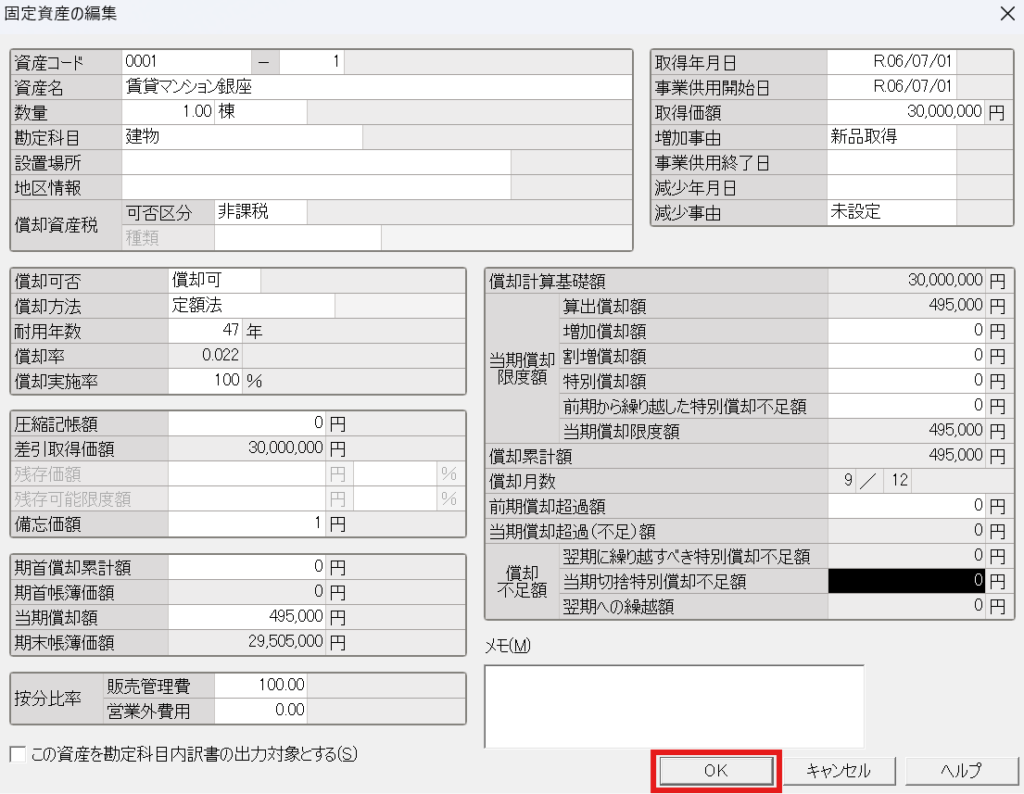
「OK」ボタンをクリックすると、資産が登録されます。
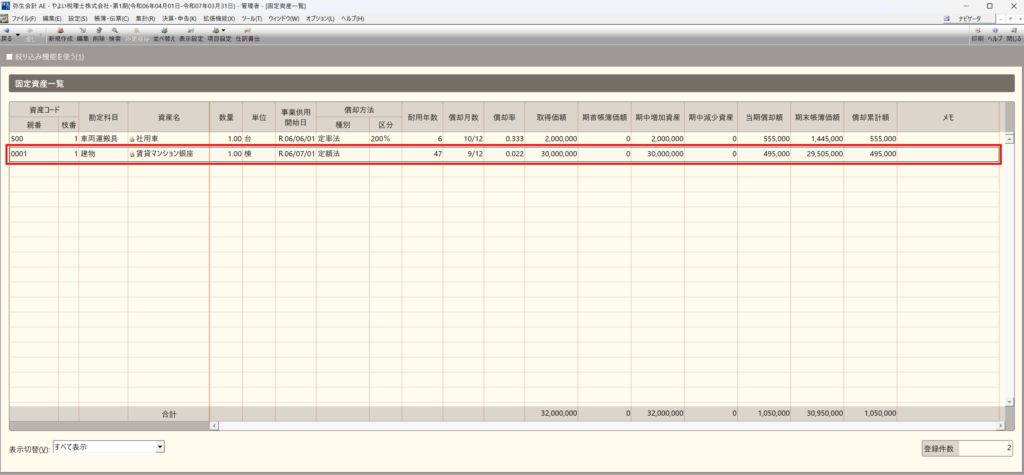
これで固定資産一覧に資産を登録することができました。
減価償却費の仕訳書出し
「固定資産一覧」の画面を開いて、「仕訳書出」ボタンをクリックしてください。
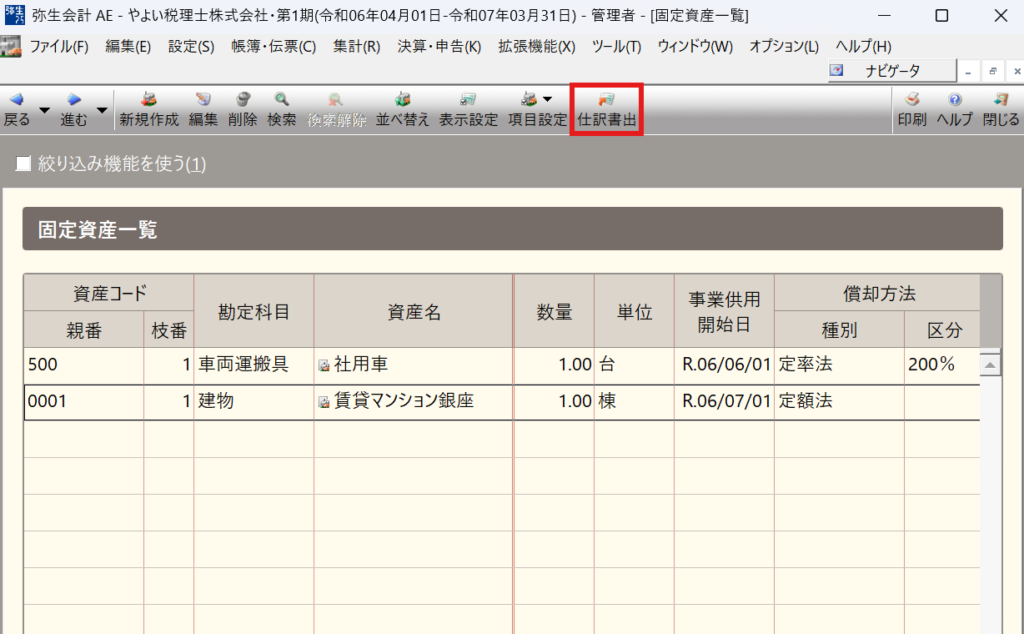
そうすると、「固定資産仕訳書出」というウィンドウがポップアップします。
償却のタイミングについて、「本決算仕訳として書き出す」「上半期、下半期で償却する」「月次で償却する」のいずれかのラジオボタンをクリックして選択してください。
「上半期、下半期で償却する」を選択した場合は、プルダウンメニューから「上半期」「下半期」のいずれかを選択してください。
「月次で償却する」を選択した場合は、該当する月をクリックして選択してください。
設定が完了したら「OK」ボタンをクリックしてください。
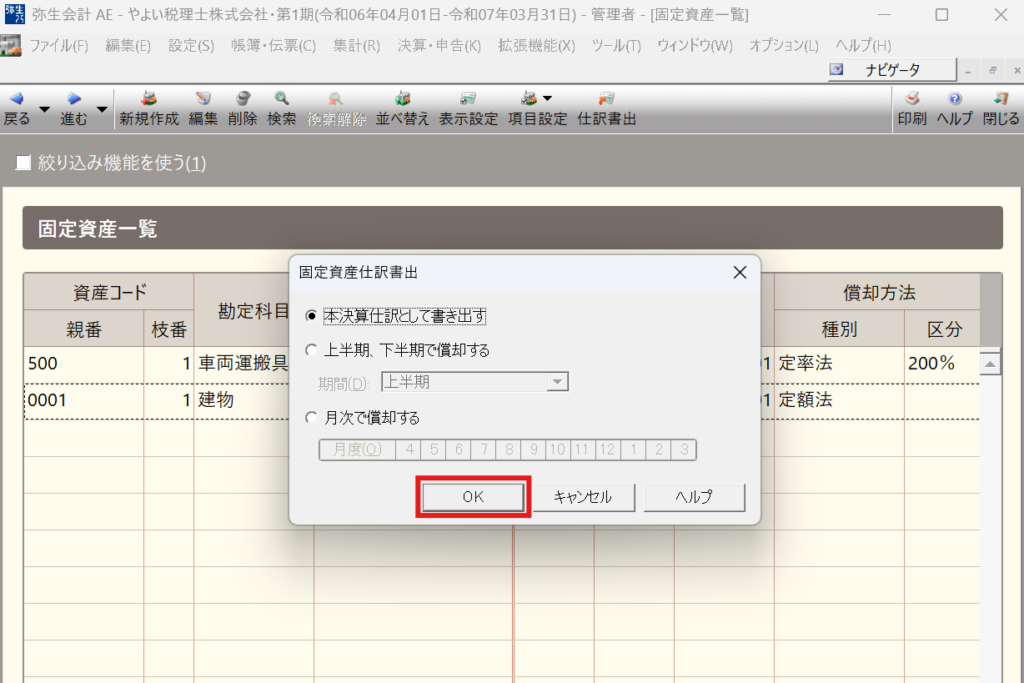
そうすると振替伝票の画面が開きます。
この振替伝票には資産の種類ごとに減価償却費が記載されています。
必要に応じて摘要などの項目を入力して、仕訳の内容に問題がなければ「OK」ボタンをクリックしてください。
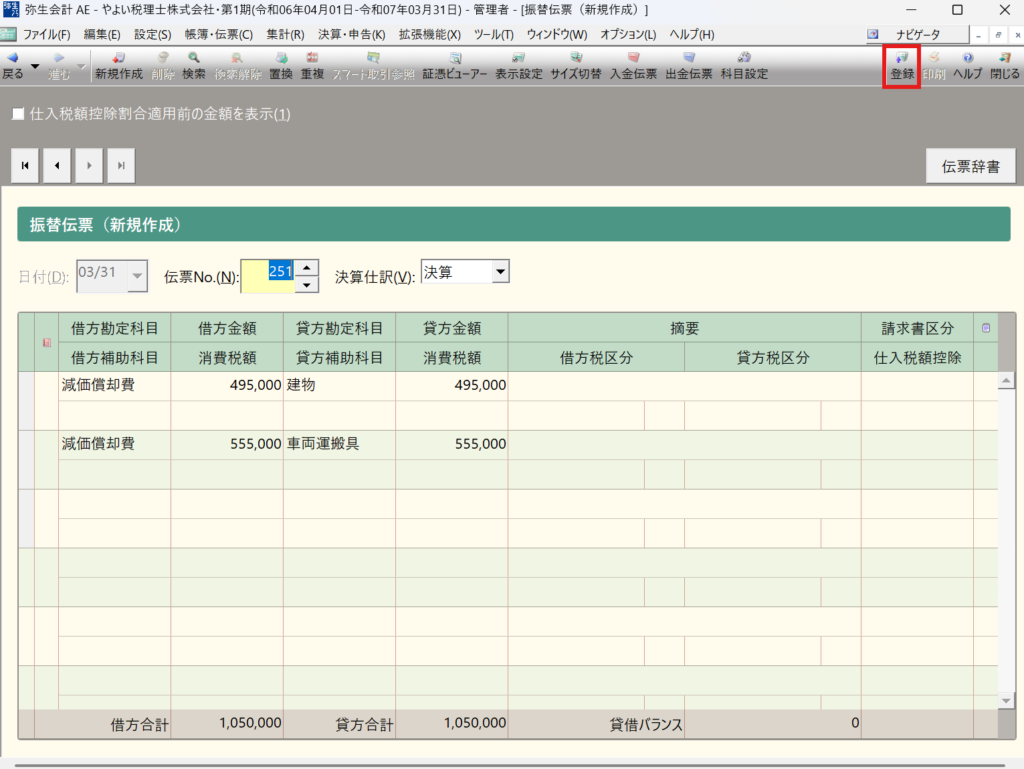
これで減価償却費の仕訳を入力することができました。
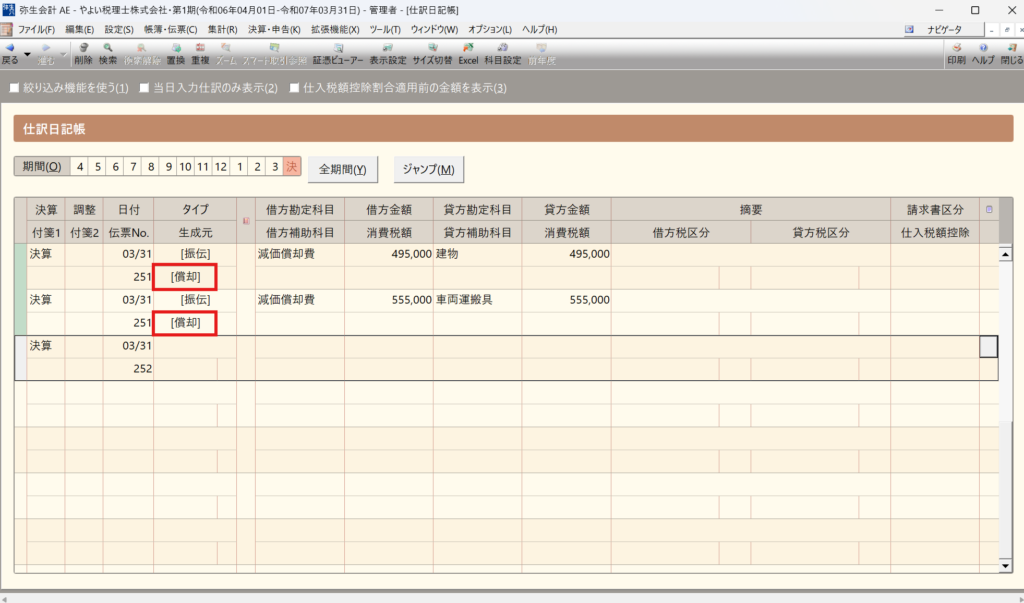
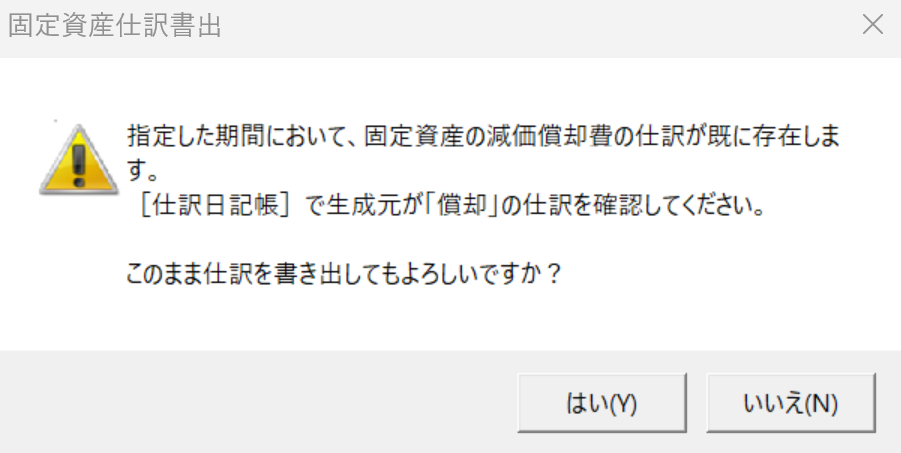
表示切替(全資産、現存資産のみなど)
「固定資産一覧」に表示される資産の範囲を変更することができます。
「固定資産一覧」の画面の左下の「表示切替」のプルダウンメニューから次のいずれかを選択してください。
・「すべて表示」
・「前期までに減少した資産を非表示」
・「減少した資産をすべて非表示」
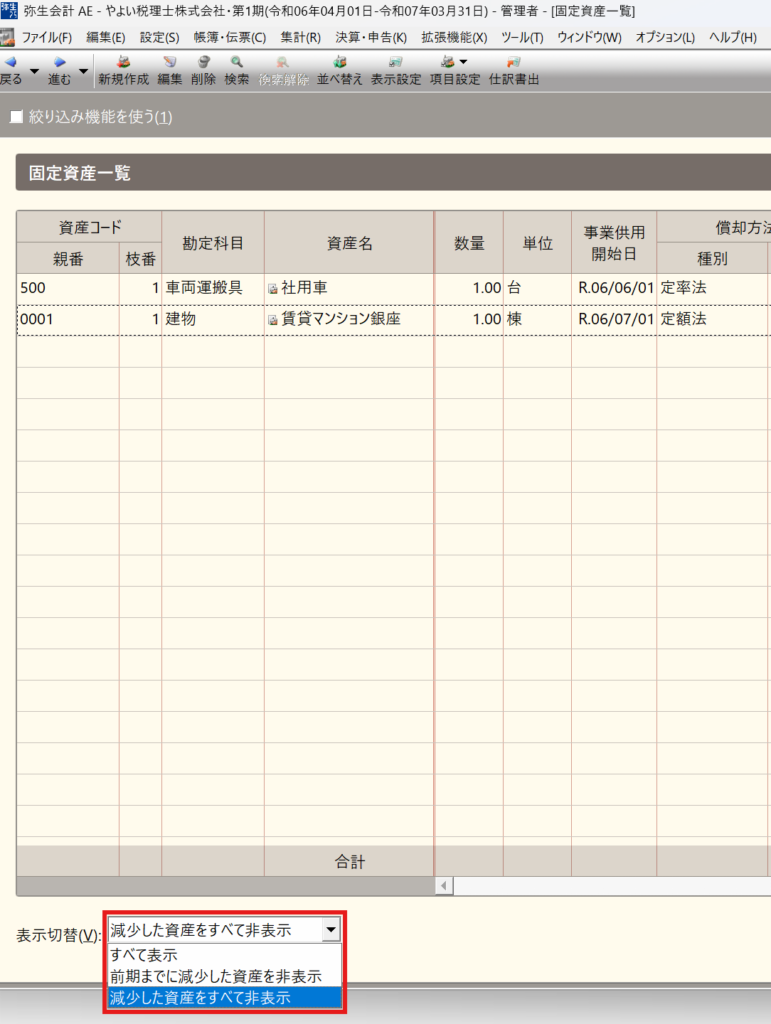
設置場所及び地区情報の設定
設置場所及び地区情報は、弥生会計の「固定資産一覧」を償却資産税申告の管理に用いたい場合に有用です。
一方、そのような使い方をしない場合は設定は不要だといえます。
「固定資産一覧」の画面を開いたら、「項目設定」のボタンをクリックし、そこからさらに「設置場所の設定」または「地区情報の設定」をクリックしてください。

ウィンドウがポップアップするので、任意のテキストを全半角漢字かな英数字で入力してください。
地区情報は、償却資産税の申告対象となる自治体を入力しましょう。
入力が完了したら「OK」ボタンをクリックしてください。

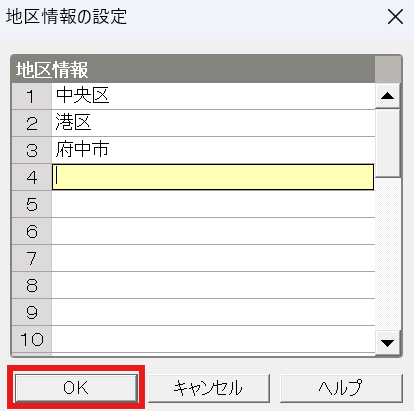
これで設置場所及び地区情報の設定は完了です。
以上、弥生会計の固定資産一覧に関する説明でした。
弥生会計の便利な使い方
- 【弥生会計】新規作成(個人編)
- 【弥生会計】新規作成(法人編)
- 【弥生会計】新規作成-勘定科目テンプレートの取込
- 【弥生会計】繰越処理-翌期データ作成
- 【弥生会計】入力制限
- 【弥生会計】会計期間の変更
- 【弥生会計】仕訳入力-「仕訳入力」編
- 【弥生会計】仕訳入力-「仕訳日記帳」編
- 【弥生会計】仕訳入力-「総勘定元帳」編
- 【弥生会計】仕訳入力-「補助元帳」編
- 【弥生会計】仕訳入力-「振替伝票」編
- 【弥生会計】仕訳入力-「入金伝票」編
- 【弥生会計】仕訳入力-「出金伝票」編
- 【弥生会計】仕訳入力-「現金出納帳」編
- 【弥生会計】仕訳入力-「預金出納帳」編
- 【弥生会計】仕訳入力-「売掛帳」編
- 【弥生会計】仕訳入力-「買掛帳」編
- 【弥生会計】仕訳入力-「経費帳」編
- 【弥生会計】スマート取引取込
- 【弥生会計】スキャナ保存(スマート証憑管理とスキャンデータ取込)
- 【弥生会計】仕訳のコピー&ペースト
- 【弥生会計】仕訳一括削除・仕訳選択削除
- 【弥生会計】仕訳要素の一括置換え
- 【弥生会計】決算仕訳
- 【弥生会計】仕訳辞書
- 【弥生会計】伝票辞書
- 【弥生会計】付箋の使い道
- 【弥生会計】年間推移表
- 【弥生会計】前期比較表示
- 【弥生会計】勘定科目の作成
- 【弥生会計】補助科目の作成
- 【弥生会計】科目残高入力
- 【弥生会計】エクスポート-「仕訳日記帳」編
- 【弥生会計】インポート-「仕訳日記帳」編
- 【弥生会計】Excelで出力
- 【弥生会計】仕訳の検索
- 【弥生会計】絞り込み機能
- 【弥生会計】固定資産一覧
- 【弥生会計】一括償却資産一覧表
- 【弥生会計】消費税-科目別税区分表
- 【弥生会計】消費税集計表
- 【弥生会計】消費税申告書作成(本則課税方式編)
- 【弥生会計】消費税申告書作成(簡易課税方式編)
- 【弥生会計】決算書作成
- 【弥生会計】税務ソフト連携時のエラー
- 【弥生会計】弥生ドライブ
- 【弥生会計】Windows環境を推奨
【法人または個人のお客様】お問い合せ窓口080-7630-0099受付時間 10:00-17:00 [ 土・日・祝日除く ]
メールでのお問い合わせ